
Peter Holmes
0
4967
922
2. generation af Chromecast er en enkel, plug-and-play internet-streaming-stick. I modsætning til rivaler som Roku Streaming Stick Sådan konfigureres og bruges din Roku Streaming Stick Sådan konfigureres og bruges din Roku Streaming Stick Så har du købt en ny Roku Streaming Stick og undrer dig over, hvad du skal gøre næste. Vi er her for at hjælpe med den komplette guide til opsætning af din nye Roku Streaming Stick. , Amazon Fire Stick Sådan installeres og bruger du din Amazon Fire TV Stick Sådan installeres og bruges din Amazon Fire TV Stick Sådan installeres og bruger du din Amazon Fire TV Stick til den bedste ydelse plus rettelser til almindelige Fire TV Stick-problemer . , eller Apple TV Sådan opsættes og bruges dit Apple TV Sådan konfigureres og bruges dit Apple TV Her er hvordan du konfigurerer din Apple TV, hvad du kan gøre med det, og hvad du skal gøre, når ting ikke opfører sig som du forventede det. , kommer det ikke med en fjernbetjening eller endda en egen grænseflade. Når Chromecast er aktiveret og tilsluttet, er alt, hvad du ser på dit tv, et lysbilledshow med nogle fantastiske billeder fra hele verden.
For at gøre noget med Chromecast skal du bruge en anden enhed. Din Android-telefon, iPhone eller en pc klarer sig fint (i dag kan du endda bruge dit Google Hjem til at kontrollere din Chromecast).
Som standard streamer Chromecast ikke indhold via din kontrolenhed. Din enhed sender bare linket til Chromecast, og derefter tager Chromecast selv sig af streaming. Dette frigiver ikke kun din smartphone til andre ting, men det hjælper også med at spare på batteriets levetid.
Dette gør Chromecast til et underligt valg. Hvis du leder efter en længe-og-slappe slags oplevelse, hvor alt kan styres med en fysisk fjernbetjening, er Chromecast ikke noget for dig. Men hvis du allerede er dybt inde i Googles økosystem, og du bare ønsker en enkel måde at se YouTube eller Netflix på tv'et, er Chromecast et godt valg. Især når du overvejer prisprisen på $ 35. Når du først har fået en Chromecast, kan du bruge apps fra tredjepart til at få det til at gøre meget mere end bare at streame indhold.
Købe: Chromecast
Sådan konfigureres en Chromecast
Når du afkaster Chromecast-pakken, finder du den runde Chromecast-dongle med et HDMI-kabel, der stikker ud af det, og en magtsten med et Micro-USB-kabel.
For at konfigurere Chromecast skal du have adgang til en Android-telefon eller iPhone, der kører Google Home-appen eller en pc. Følg derefter disse instruktioner:
1. Tilslut Chromecast-donglen til HDMI-indgangen på dit tv.
2. Tilslut strømsten til en stikkontakt.
3. Tilslut Micro USB-kablet til den anden ende af Chromecast.
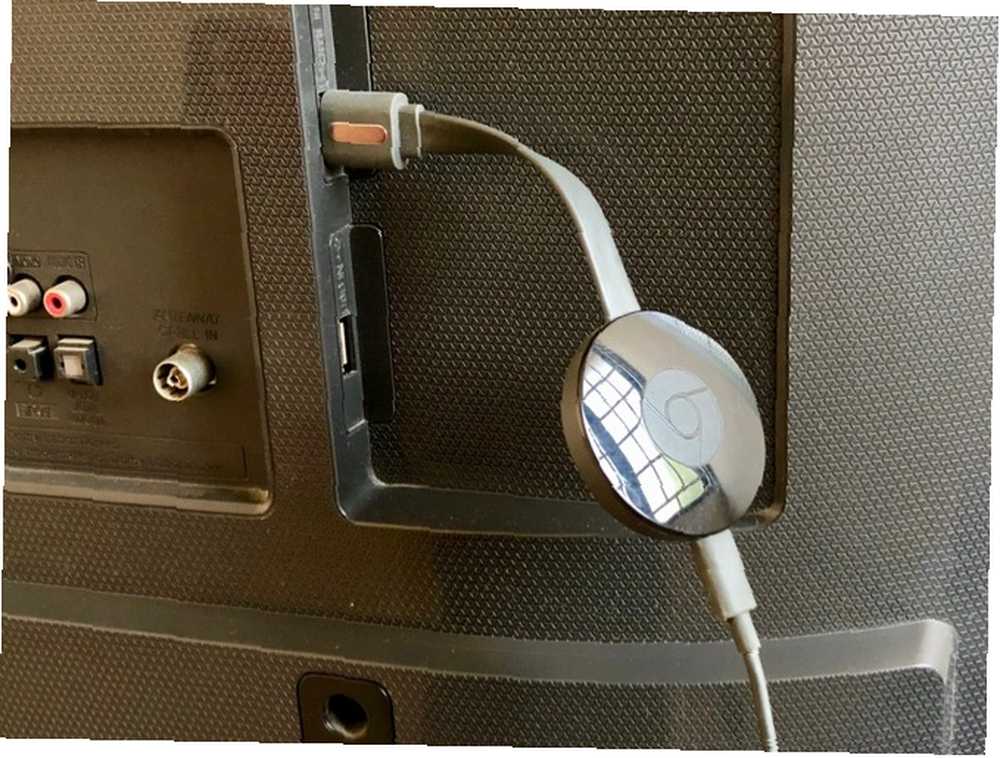
4. Tænd for dit tv, og skift til HDMI-indgangen, hvor du har tilsluttet Chromecast.
5. Åbn Google Home-appen eller gå til din pc www.chromecast.com/setup. I denne vejledning antager vi, at du bruger en Android-telefon, der kører Google Home-appen til at konfigurere din Chromecast.
6. Når du har åbnet Google Home-appen, skal du sørge for, at du har tændt for Wi-Fi. Appen beder dig om at begynde at scanne efter nye enheder.
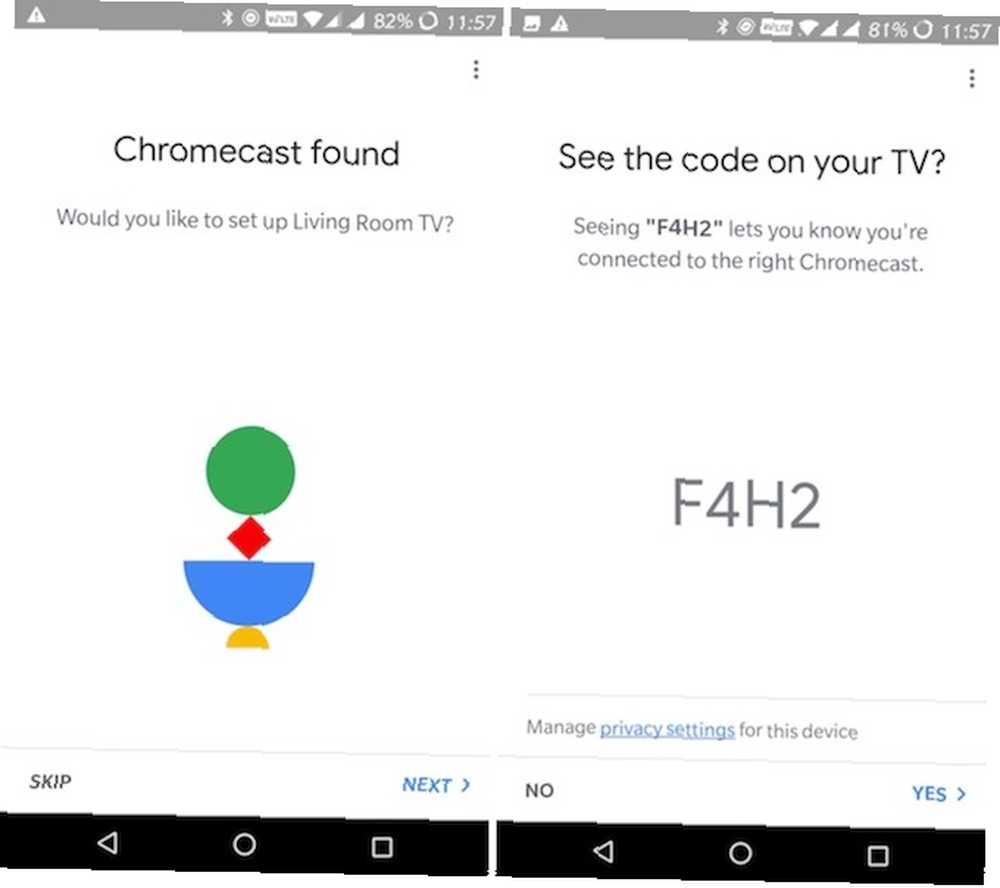
7. Når scanningen er afsluttet, skal appen fortælle dig, at den har opdaget en ny Chromecast omkring dig. Trykke på Næste.
8. Appen Chromecast og Google Home viser begge en kode. Når du har bekræftet, at det er den samme kode, skal du trykke på Ja.
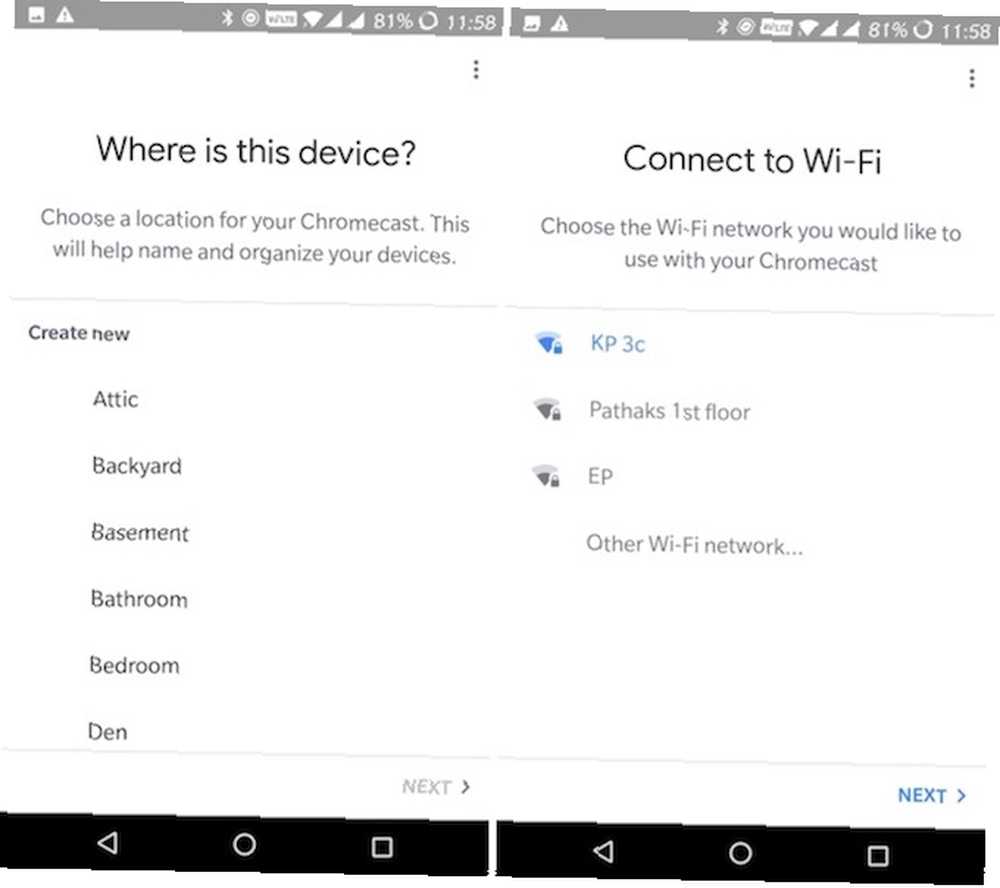
9. Giv enheden et navn, og tryk på Næste.
10. Tilslut Wi-Fi-netværket, der skal bruges til Chromecast. Hvis du allerede er logget ind på netværket på din Android-telefon, behøver du ikke logge ind igen.
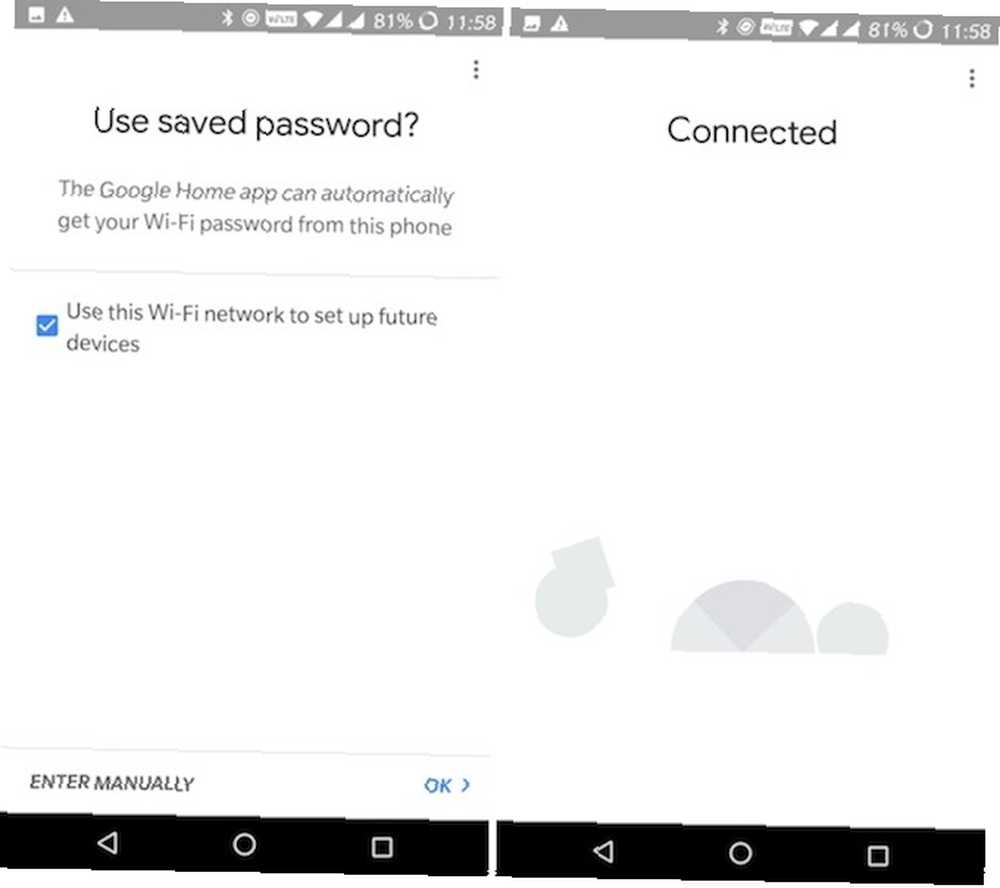
11. Det er det. Du er tilsluttet.
Sådan streames online medier til en Chromecast
Nu, hvor din Chromecast er parret, er alt hvad du behøver for at streame indhold, at finde det lille Cast-ikon fra den app eller det websted, du er i.
Cast fra Android og iPhone
Åbn en app, der har Chromecast-support (som YouTube), og kig efter Cast-ikonet. Du finder det generelt på den øverste værktøjslinje. Så længe du er på det samme Wi-Fi-netværk som Chromecast, finder du det Cast ikon i appen.
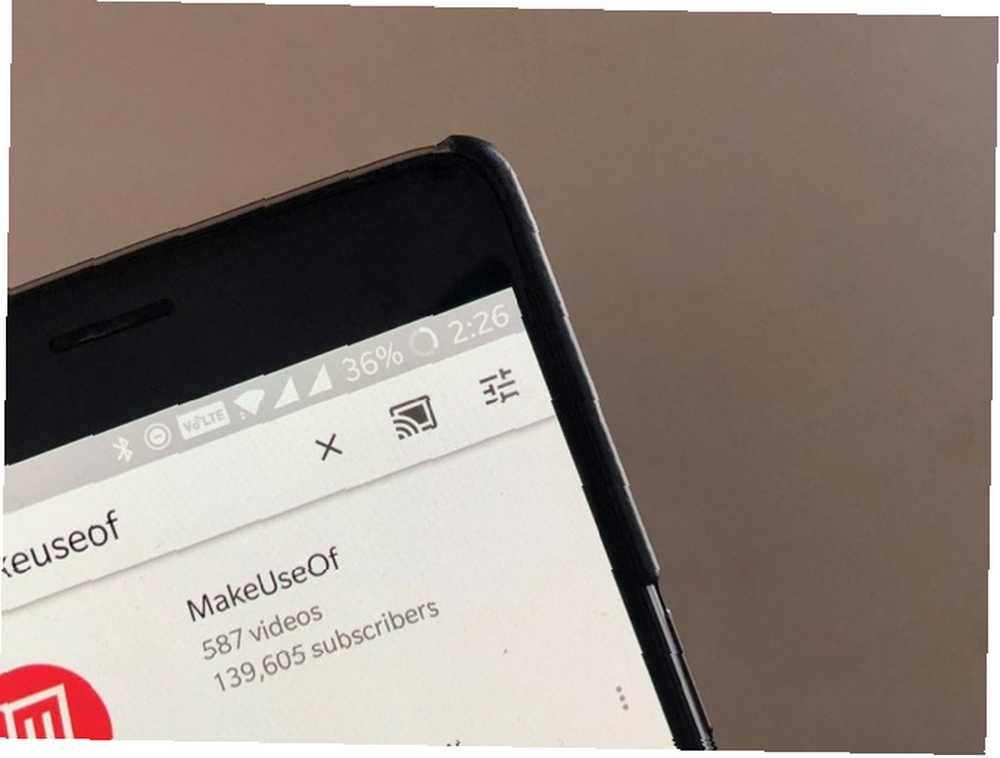
Tryk på det, og vælg Chromecast fra listen. Appen tildeler nu “produktion” som Chromecast. Fortsæt med at surfe rundt, og tryk på medier for at starte afspilningen. Medierne begynder at spille med det samme på dit tv. Alt du ser på din telefon er afspilningskontroller.
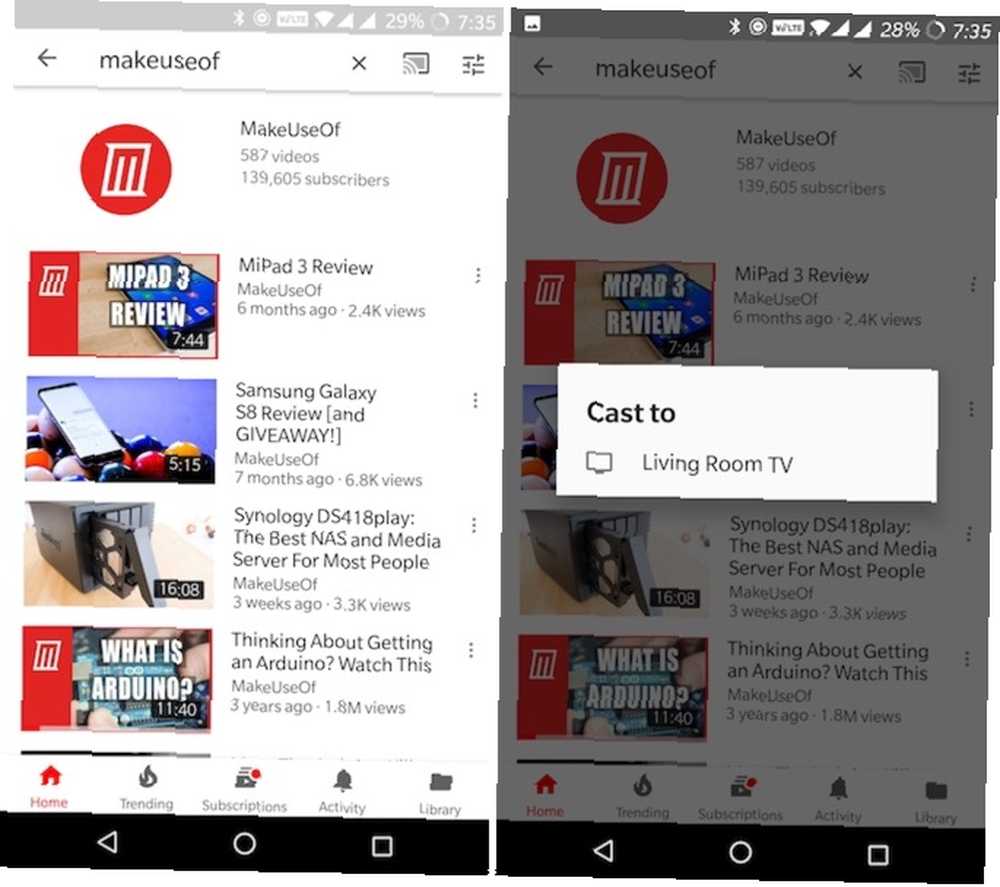
Du kan nu låse din enhed, og medierne fortsætter med at afspille. På både Android og iOS fungerer låseskærmsmediekontroller med Chromecast. På Android kan du også kontrollere lydstyrken. Så hvis du hurtigt vil stoppe afspilningen, skal du bare trykke på Pause knappen fra låseskærmen.
Cast fra pc
Hvis du vil caste fra din Mac- eller Windows-pc, skal du bruge Googles Chrome-browser (funktionaliteten er indbygget). Forskellige medieafspillere (som YouTube og Netflix) leveres med Chromecast support.
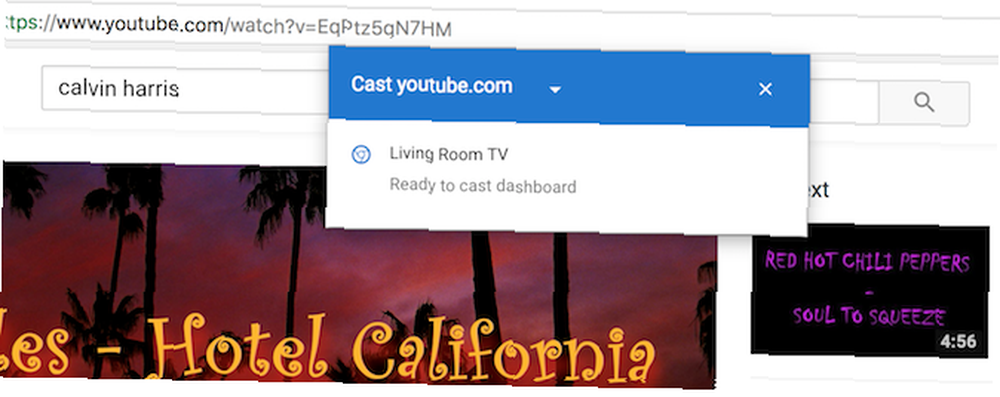
Når du åbner en kompatibel videoafspiller (når du er på det samme Wi-Fi-netværk som Chromecast), ser du Cast-ikonet i selve videoafspilleren. Klik på den, vælg din Chromecast, og afspilningen skifter til dit tv. Du kan bruge websiden til at kontrollere afspilningen.
Skal have Chromecast-apps
En Chromecast gør ikke meget, hvis du ikke drager fordel af dens mange kompatible apps.
Video Streaming Services
Nu hvor Chromecast er et par år gammel, vil du opdage, at de fleste af de streamingtjenester (og endda kabel-tv-apps), du bruger, allerede har Chromecast-integration. Dette gælder over hele verden. Hvis du er i Storbritannien, vil du opdage, at BBC iPlayer fungerer fint med Chromecast. Det samme gælder for Hotstar i Indien.
Følgende apps leveres med Chromecast-support: Netflix, HBO Go, Hulu, BBC iPlayer, Twitch, YouTube, Now TV (Kun UK), Dailymotion.
Music Streaming Services
Hvis du har en fantastisk surround sound-opsætning, vil din Chromecast gøre dit tv til en musikafspiller 10 Must-Have Chromecast-apps til at lytte til musik 10 Must-Have Chromecast-apps til at lytte til musik Chromecasts handler om mere end bare videoindhold; de kan også streame musik. I denne artikel viser vi 10 must-have Chromecast-apps til at hjælpe dig med at komme i gang med at lytte til musik. (faktisk er dette en sådan almindelig brugssag. Der er en specialiseret Chromecast Audio-udgave Sonos vs. Chromecast Audio: Hvilken er bedst for dig? Sonos vs. Chromecast Audio: Hvilken er bedst for dig? Mange mennesker synes at synes Sonos og Chromecast Audio er de samme ting, men de vil forveksles. Selv om deres kerneformål måske er det samme, er forskellene mellem dem store ...). Hvis du bruger Google Play Musik, kan du gøre nogle virkelig fede ting. Du kan bede Google Assistant om at afspille musik direkte til en Chromecast.
Følgende musikstreamingtjenester understøtter Chromecast: Google Play Musik, YouTube Musik, Spotify, Tidal, Pandora, Deezer, TuneIn Radio, 8tracks.
Google Slides
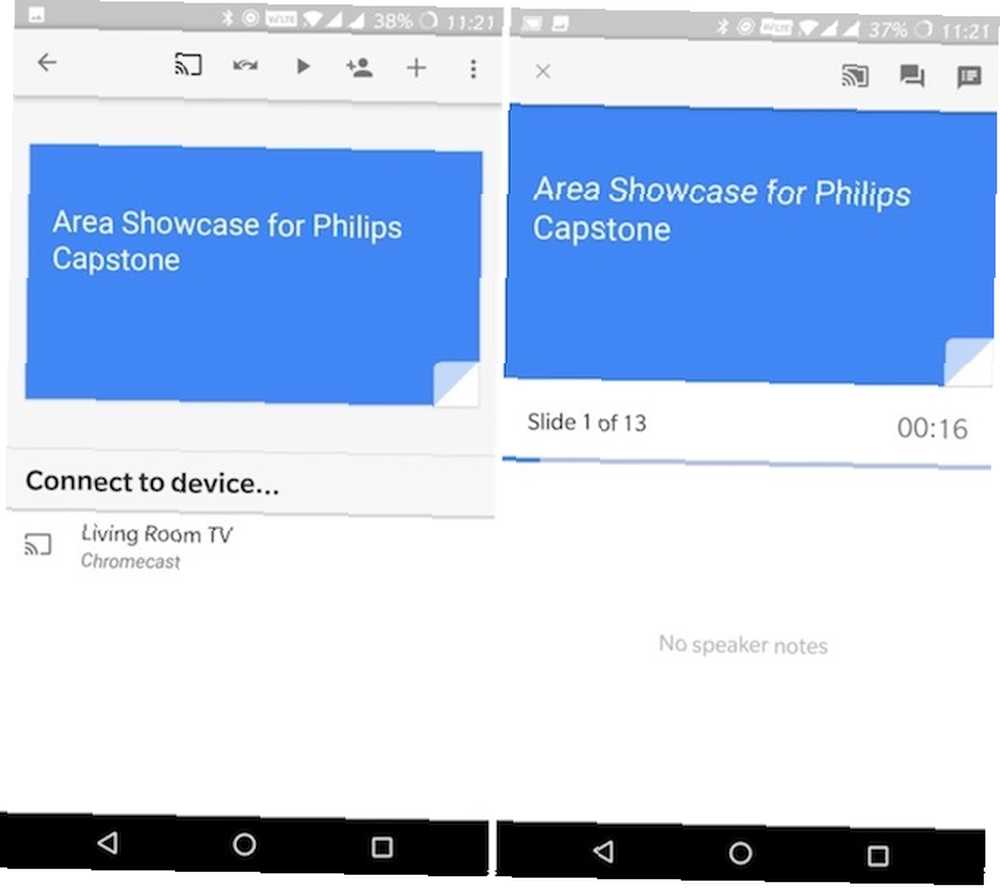
Google Slides gør det virkelig let 8 Google Slides Tips, du bør vide inden din næste præsentation 8 Google Slides Tips, du burde vide, inden din næste præsentation Google Slides og dens nyeste funktioner giver dig flere chancer end nogensinde for at oprette præsentationer, der forbløffer dit publikum. Her er otte unikke tip til professionelle præsentationer. for at caste din præsentation fra din telefon direkte til dit tv. Der er ikke behov for en pc derimellem. Åbn Google Slides-appen, vælg en præsentation, og tryk på Cast-knappen. Præsentationen vises på skærmen, og din Android-telefon bliver et kontrolpanel for præsentationen. Du kan stryge for at skifte mellem dias.
Hent: Google Slides (gratis)
Google Fotos
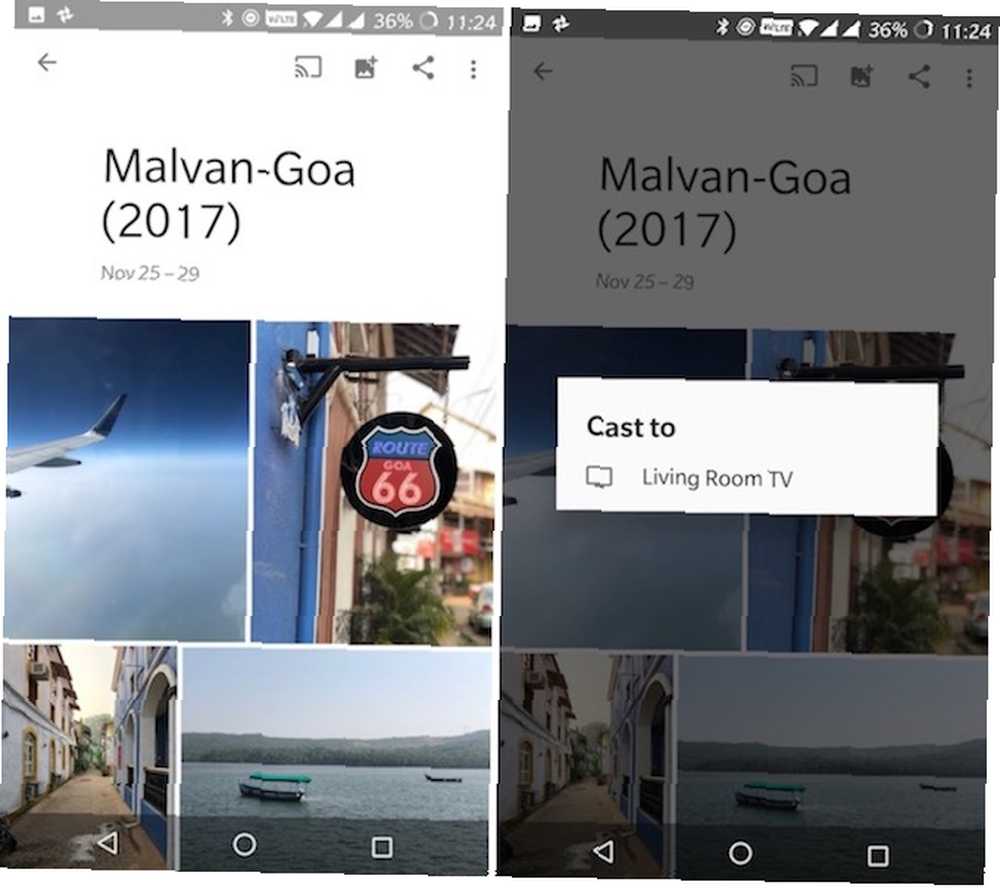
Når du åbner appen Google Fotos Alle de nye ting, du kan gøre med Google Fotos Alle de nye ting, du kan gøre med Google Fotos, tilføjer Google en masse nye funktioner til Google Fotos. Alt dette skal hjælpe med at gøre Google Fotos endnu mere en vigtig app, end det allerede er. , finder du Cast ikonet øverst i hvert afsnit (lige ved siden af søgefeltet). Når du er tilsluttet Chromecast, skal du bare se fotos / videoer på din smartphone. Alt, hvad du ser på din telefon, vises på tv'et.
Hent: Google Fotos (gratis)
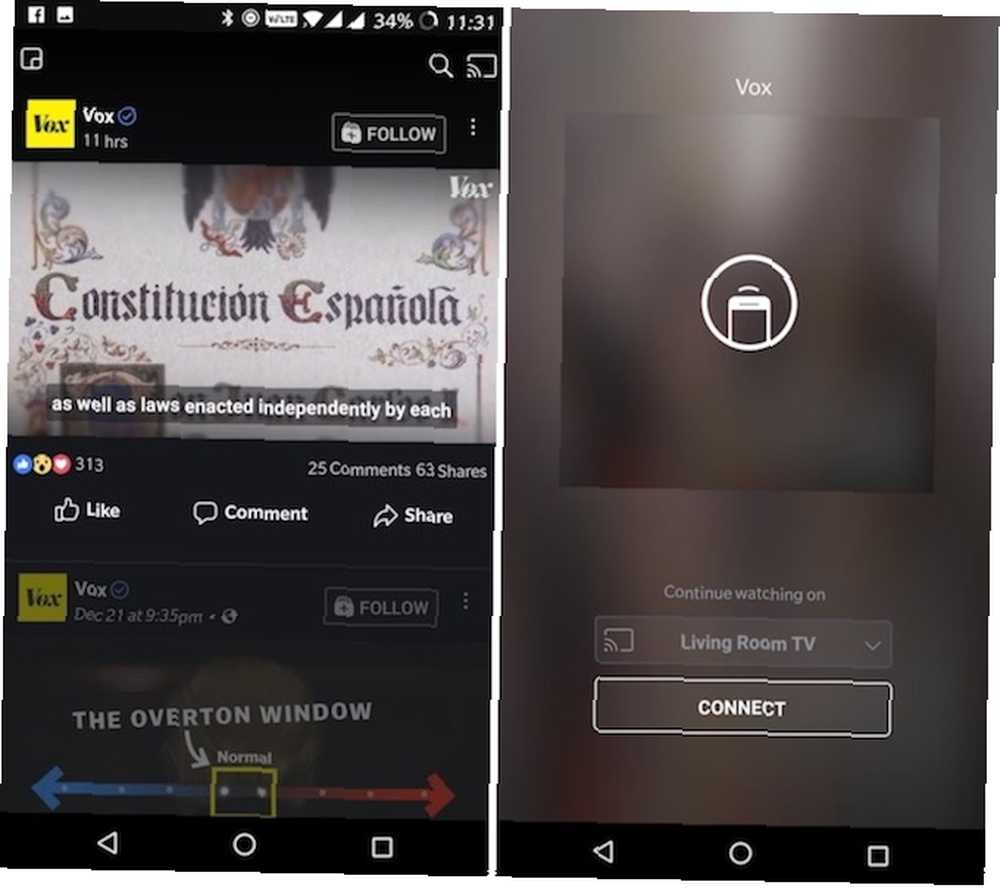
Der kan være en situation, hvor du vil se en Facebook-video på dit tv. Når du ser videoen, finder du den velkendte Cast-knap øverst til højre. Tryk på Cast-knappen, vælg din Chromecast, og du er god til at gå.
Hent: Facebook (gratis)
Dashboard-cast [Ikke længere tilgængeligt]
Hvis du har et tv liggende, kan du forvandle det til et slags instrumentbræt. Med appen Dashboard Cast kan du oprette og tilpasse flere widgets. Du kan have widgets til ting som tid, vejr, din kalender og lagre til liveopdateringer fra RSS-feeds.
Stream lokale medier fra din smartphone til en Chromecast
Streaming af lokalt indhold (fotos og videoer, der er gemt på din smartphone) er antithetisk over for Chromecast's design (en simpel streaming-stick). Men det betyder ikke, at det ikke kan gøres. Der er utallige apps i Play Store, der giver dig mulighed for at streame lokale medier til Chromecast (og vil give dig en stor grad af kontrol over processen).
AllCast, MegaCast og LocalCast er tre fantastiske apps med lignende funktioner, men forskellige implementering. MegaCast er fantastisk til live transkodning. AllCast har en rigtig enkel grænseflade, men har en 5-minutters videobegrænsning for den gratis version (den har også en iOS-app). Du kan endda streame indhold, der er gemt i din Dropbox- eller Google Drive-konto.
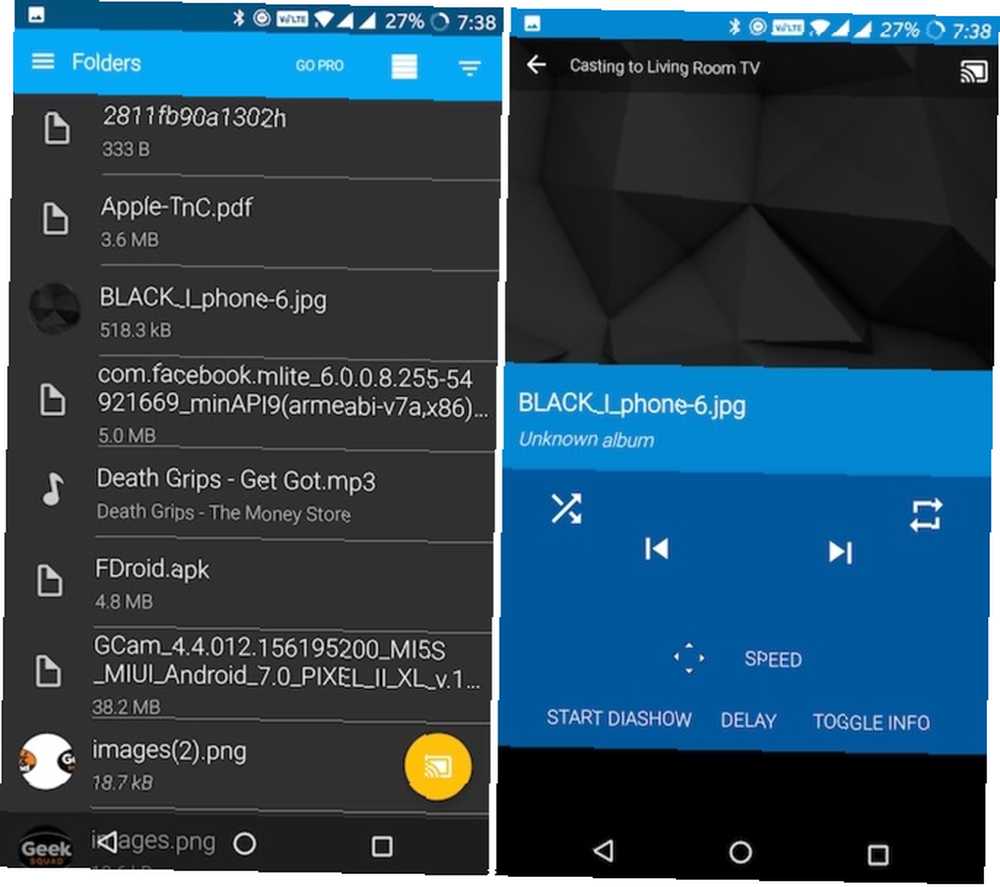
Processen til at bruge disse apps er den samme. Opret forbindelse til Chromecast, gennemsøg derefter appen og find det medie, du vil caste. I dette tilfælde gemmes medierne på din enhed, så du navigerer gennem mapper fra den interne hukommelse eller SD-kort. Tryk på en fil for at caste den.
I øjeblikket er vores foretrukne app til streaming af lokalt (og online) indhold fra Android (og iOS) til Chromecast LocalCast. Her er et par grunde til:
- Det Rute lyd til telefon -funktionen afspiller lyden via dine hovedtelefoner, mens videoen afspilles på tv'et. Dette er en fantastisk måde at se tv om natten uden at forstyrre nogen (og uden at investere i et par Bluetooth-hovedtelefoner De 7 bedste Bluetooth-hovedtelefoner, du kan købe De 7 bedste Bluetooth-hovedtelefoner, du kan købe Det er ikke let at finde det rigtige par Bluetooth-hovedtelefoner , så vi har samlet en liste over de bedste Bluetooth-hovedtelefoner, som penge kan købe.).
- Understøtter alle slags servere. Fra Kodi, Plex og DLNA til endda Google Drive og Dropbox.
- Du kan nemt tilføje undertekster til videoen (og ændre skriftstørrelse og stil).
Hent: LocalCast (gratis)
Hent: AllCast (gratis)
Hent: MegaCast [Ikke længere tilgængelig]
Stream medier fra din pc til en Chromecast
Den enkleste måde at streame enhver form for lokal video til Chromecast er ved at bruge Videostream-appen til Mac og Windows. Appen giver dig et enkelt klik-afspilningsfunktionalitet til næsten alle slags videoer. Appen udfører al den kraftige løft af kodning af videoen. Du kan endda tilføje eksterne undertekster.
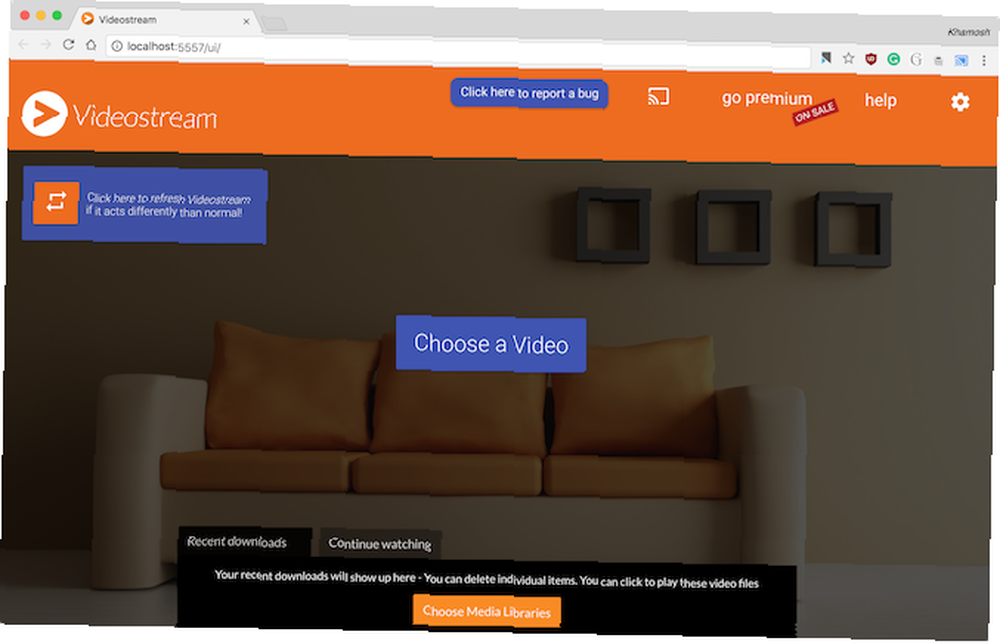
Når appen er installeret, skal du starte Videostream, åbne en video og vælge Chromecast som output. Du kan nu lægge din pc til side og kontrollere afspilningen fra din telefon ved hjælp af Videostreams mobilapp.
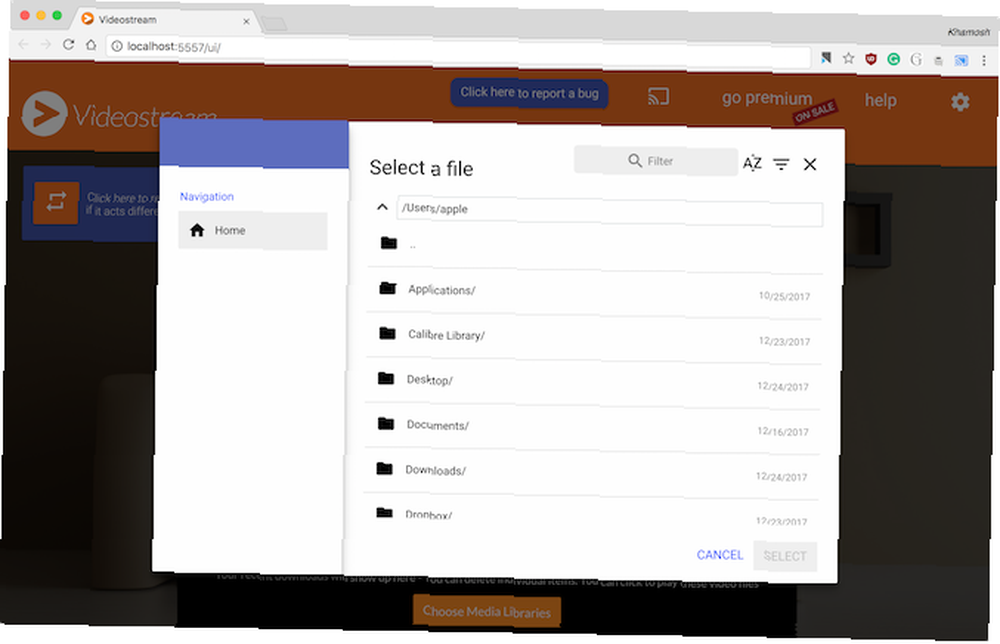
Plex er et andet godt alternativ Din guide til Plex - The Awesome Media Center Din Guide til Plex - The Awesome Media Center Hvis du har en masse lokalt gemte film og tv-shows, skal du installere Plex. Og dette er den eneste guide til at komme i gang med Plex, du nogensinde har brug for at læse. . På din pc eller Mac skal du installere Plex Media Server og tilføje alle dine film og tv-shows. Åbn Plex-appen på din telefon (Sørg for, at pc'en er tændt og på det samme Wi-Fi-netværk), og opret forbindelse til din Chromecast vha. Cast-ikonet.
Nu vil alt, hvad du spiller fra din Plex-server, afspilles direkte på din Chromecast (kodet på din pc). Du kan bruge din smartphone som en controller til medierne.
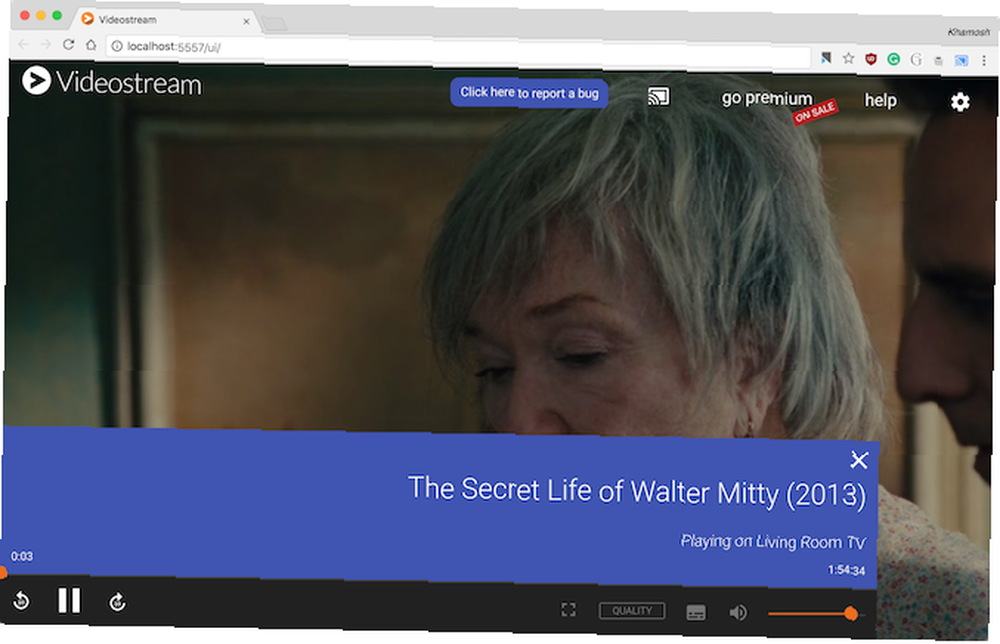
Faktisk kommer en fremtidig version af VLC med Chromecast-support indbygget, hvilket gør denne proces endnu enklere. Du kan prøve funktionen lige nu ved at installere den nyeste Nightly build Sådan streames videoer fra VLC til Chromecast Sådan streames videoer fra VLC til Chromecast Du kan nu streame videoer fra VLC til din Chromecast. Noget VLC-brugere har anmodet om i lang tid. I denne artikel forklarer vi, hvordan man får det til at fungere ... .
Hent: Videostream (gratis)
Hent: Plex (gratis)
Spejle en Android-skærm til en Chromecast
Hvis du vil spejle din Android-skærm til en Chromecast (både video og lyd), behøver du ikke et tredjepartsværktøj eller en løsning. Denne funktion er indbygget i hver Android-telefon, der kører Android 4.4.2 og nyere (i tilfælde af at du spekulerer på, at funktionen ikke fungerer til iOS-enheder).
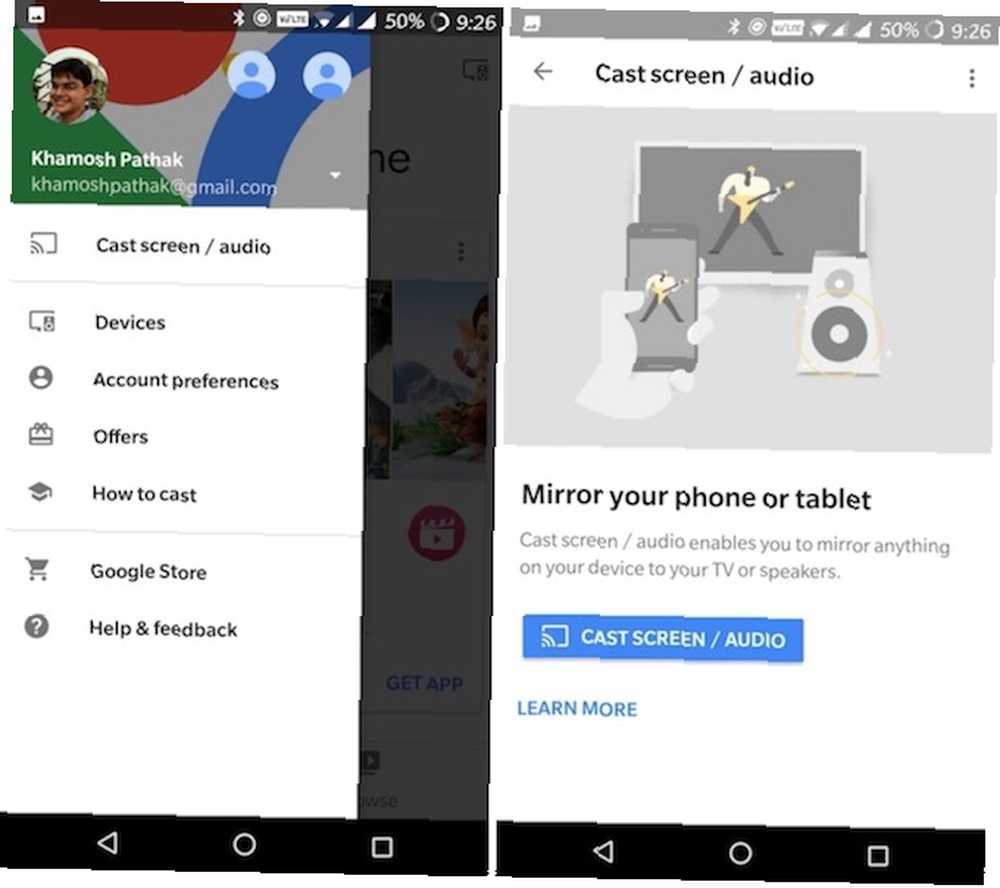
Hvis du bruger lager Android 5 grunde til, at din næste telefon skal køre lager Android 5 grunde til, at din næste telefon skal køre lager. Android. Lager. Android er virkelig den bedste version af Android. (eller tæt på lager Android, som en OnePlus-enhed 5 OxygenOS-funktioner, der får OnePlus-telefoner til at skille sig ud 5 OxygenOS-funktioner, der får OnePlus-telefoner til at skille sig ud. OnePlus-telefoner kører OxygenOS, som måske bare er den bedste version af Android derude.), du Du finder en Cast-indstilling i ruden Notification toggles.
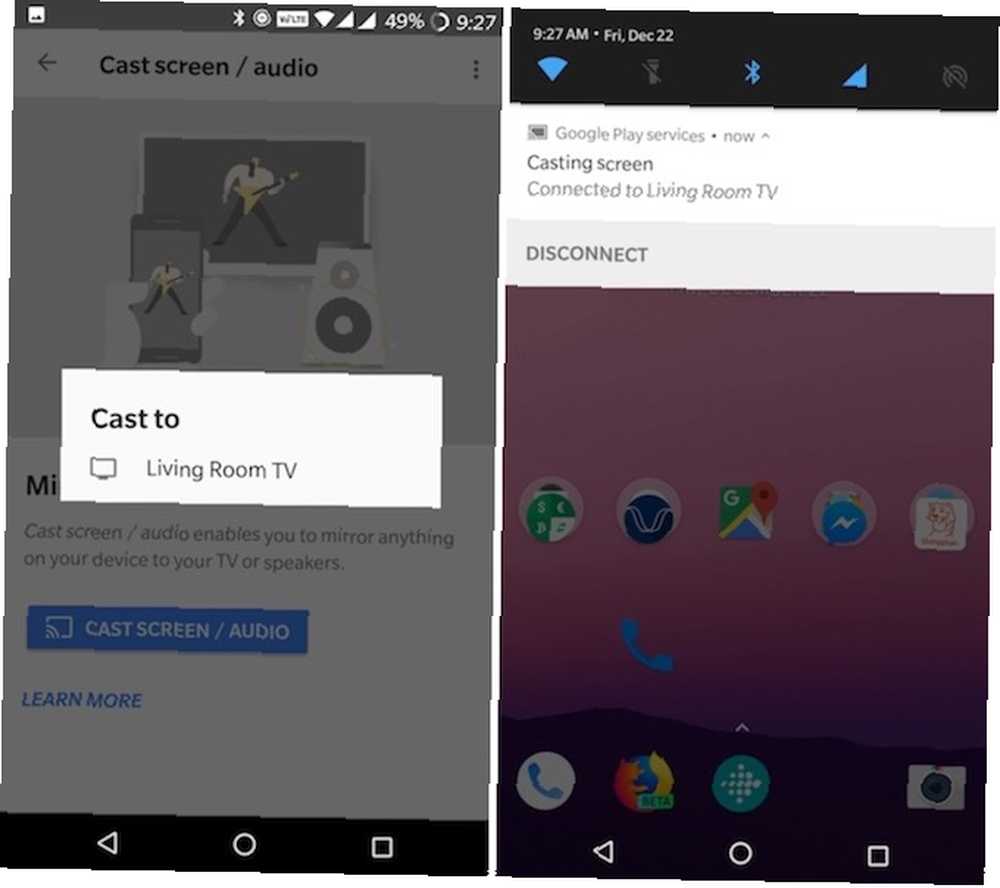
For alle andre kan du få adgang til funktionen fra Google Home-appen. Fra Sidebar, trykke på Cast skærm / lyd. Og vælg den næste skærm Cast skærm / lyd mulighed igen. Vælg din Chromecast, så er du klar.
Hvis du vil stoppe casting, skal du trække underretningsskuffen ned, og fra meddelelsen om Casting Screen skal du vælge Koble fra mulighed.
Spejle en Mac- eller PC-skærm til en Chromecast
Chromecasts sørger for en pæn lille trådløs præsentation. Ved hjælp af Chrome kan du let spejle en enkelt fane, en app eller hele skærmen til et tv. Det fungerer bedst til en præsentation. Chromecast har bare ikke båndbredden til spejling af højopløsningsvideo ved 60 fps Sådan støbes din skærm: Kablede og trådløse løsninger til at dele din skærm Sådan støbes din skærm: Kablede og trådløse løsninger til at dele din skærm Der er mange situationer, hvor kan du spejle din smartphone eller pc-skærm til det gigantiske tv i din stue. Der er flere måder at gøre dette på, både kablet og trådløst. .
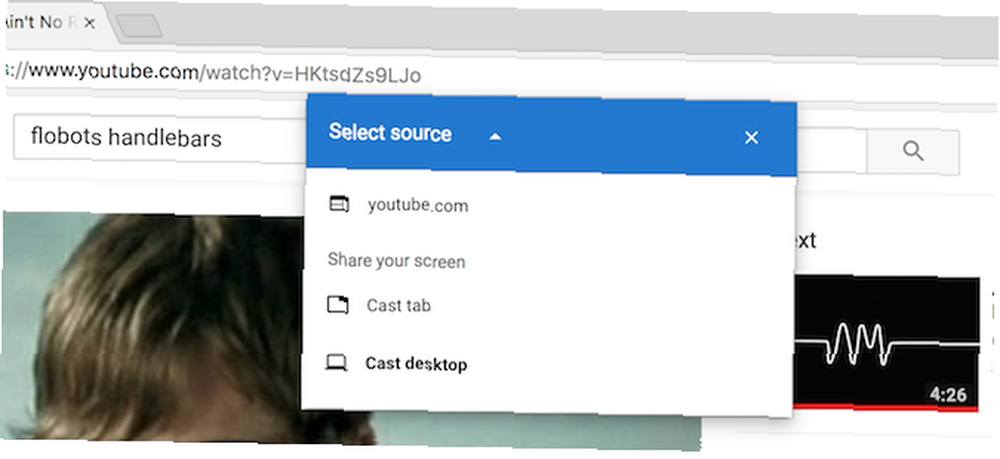
Åbn Chrome-browseren på din Mac eller PC, og klik på hamburger-menuen. Klik derefter på Cast.
Chrome spørger dig, om du vil caste hele skærmen, en app eller en fane. Vælg derefter Chromecast i nærheden af dig, og du er ude af løbene!
Styr en Chromecast vha. Google Assistant
Du kan bruge Google Assistant på din telefon 10 ting, du ikke vidste Google Assistant kunne gøre 10 ting, du ikke vidste Google Assistant kunne gøre Android's version af Siri --- Google Assistant --- er mere magtfuld end de fleste mennesker er klar over. og i Google Home-enheder Vil du have en ny Google Home-enhed? 7 spørgsmål, du skal stille, før du køber Vil du have en ny Google-hjemmeenhed? 7 spørgsmål, der skal stilles, før du køber Googles nye Google Home-smarte højttalere, Nest Hello doorbell, og Google Clips-kameraet får en masse brummer. Før du foretager et køb, skal du stille dig selv disse spørgsmål! til at kontrollere Chromecast. Sig noget som “spille Sidste uge i aften på Chromecast” og om et sekund eller to begynder Chromecast at spille den seneste video fra YouTube-kanalen Last Week Tonight. Denne funktionalitet fungerer som standard for YouTube. Du kan også bruge den til Netflix, når du har tilsluttet din konto.
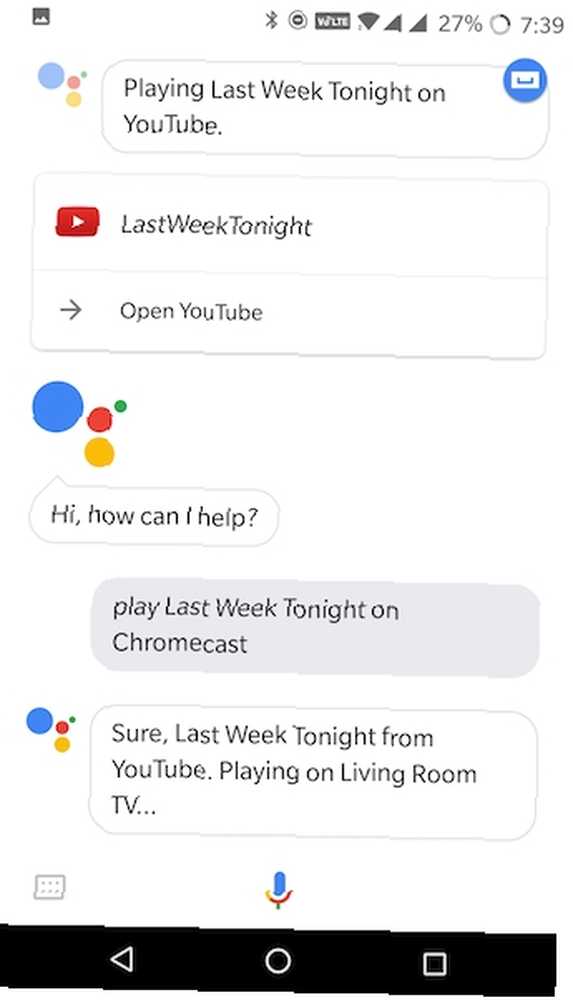
Hvis du har en Google Home-enhed og et tv, der understøtter HDMI-CEC-standarden, kan du gøre nogle virkelig seje ting. Du kan bare gå ind, siger, “OK Google, afspil den nyeste MKBHD-video på stue-tv” og Chromecast tænder for tv'et og starter afspilningen af videoen. Du kan også bede Google Home-enheder om at pause og genoptage afspilning.
Få festen i gang med Chromecast-gæstetilstand
En Chromecast, YouTube og et par venner er alt hvad du behøver for at få festen i gang. Du kan linke flere telefoner til Chromecast vha. Den officielle YouTube-app, og derefter kan enhver styre køen.
Begynd at spille noget på YouTube, og spørg derefter dine venner om at åbne YouTube-appen og vælge en sang. I stedet for at spille, bed dem om at bruge Føj til kø funktion. Når de opretter forbindelse til Chromecast, får de bekræftelse af, at deres video er føjet til køen. Og ligesom det har du flere personer, der tilføjer din kø. Intet behov for deling af adgangskoder eller et tredjepartsværktøj.
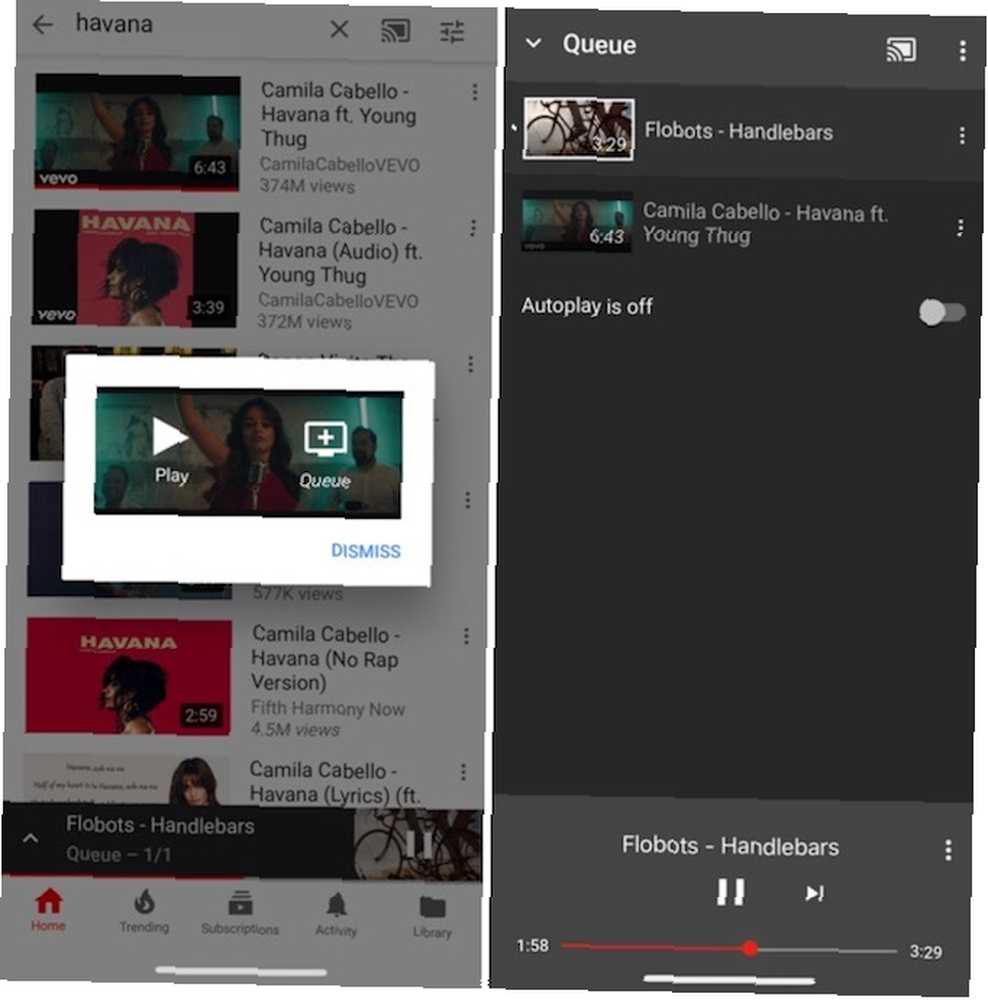
Brug alt andet til Chromecast's indbyggede gæsttilstand Sådan aktiveres gæstefunktion i Chromecast Audio Sådan aktiveres gæsttilstand i Chromecast Audio Gæstetilstand giver andre mulighed for at stille sange i kø til din Chromecast Audio uden at du behøver at videresende din telefon rundt eller dele din Google adgangskode med dem. . Ved hjælp af denne funktion kan alle, der er i det samme rum, oprette forbindelse direkte til din Chromecast. Du behøver ikke at dele din Wi-Fi-adgangskode eller gentage parringsprocessen. Når gæsttilstand er aktiveret, udsender Chromecast en Wi-Fi-fyr, der er hentet af din vens enhed. Så skal de bare indtaste den firecifrede pin, der vises på skærmen.
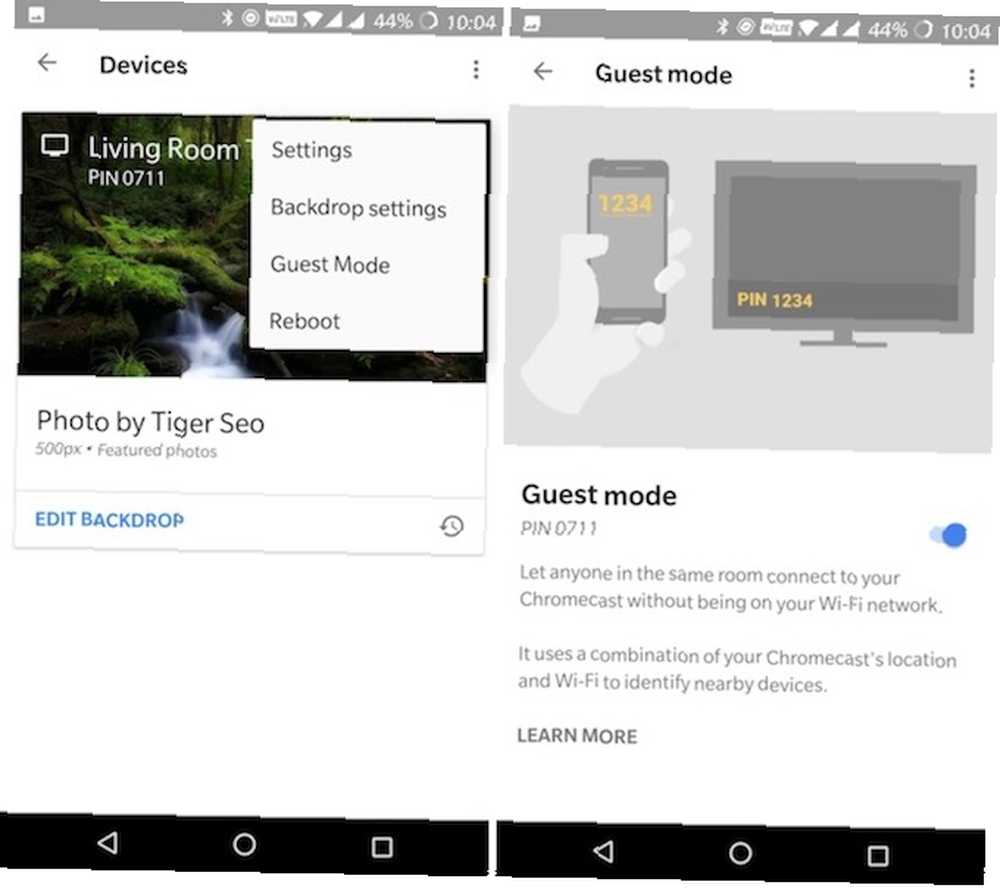
For at aktivere Gæstetilstand skal du åbne Google Home-appen og vælge fra Sidebjælken Enheder. Tryk derefter på menuknappen med tre punkter, og vælg Gæstetilstand.
Føj dine fotos til Chromecast-screensaver
Chromecasts skærmsparetilstand cykler gennem fantastiske fotos fra hele verden. Men vidste du, at du kan tilføje dine egne fotos som en pauseskærm? Faktisk kan du endda tilføje nyheder og kunst som kilder også.
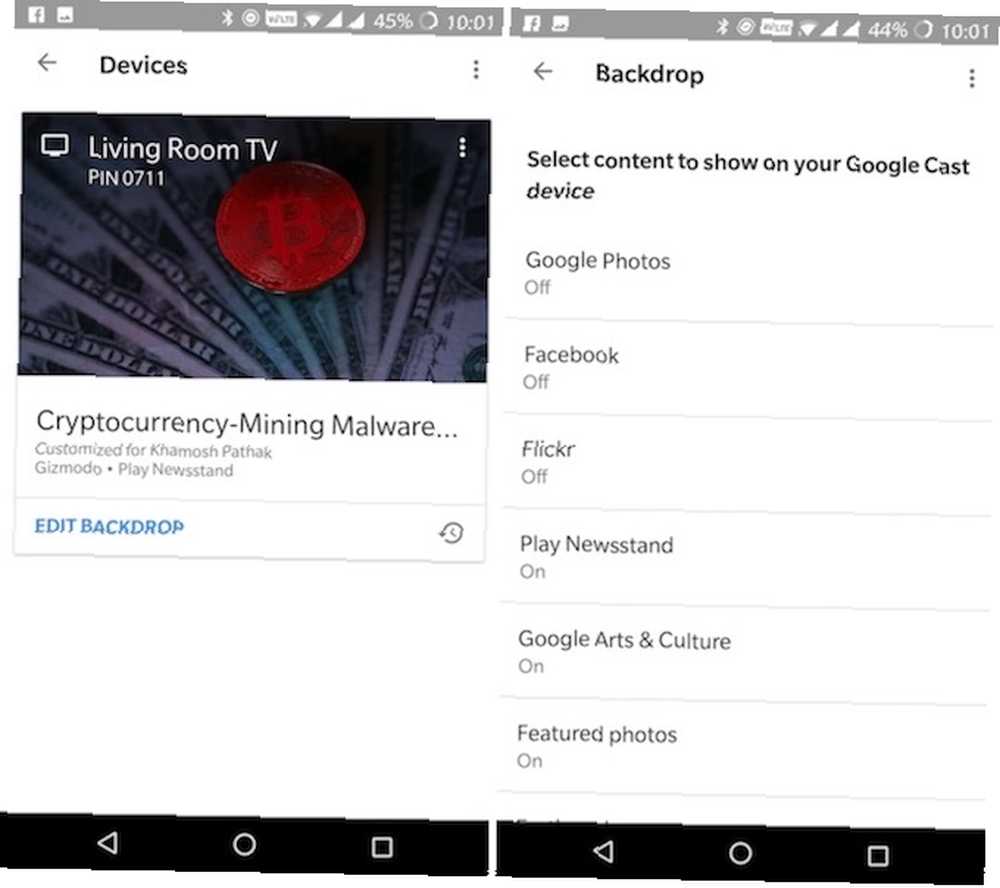
For at føje dine fotos til din Chromecast skal du først oprette et album i Google Fotos. Åbn derefter Google Home-appen og vælg fra sidebjælken Enheder. Trykke på Rediger baggrund under dit Chromecast-kort.
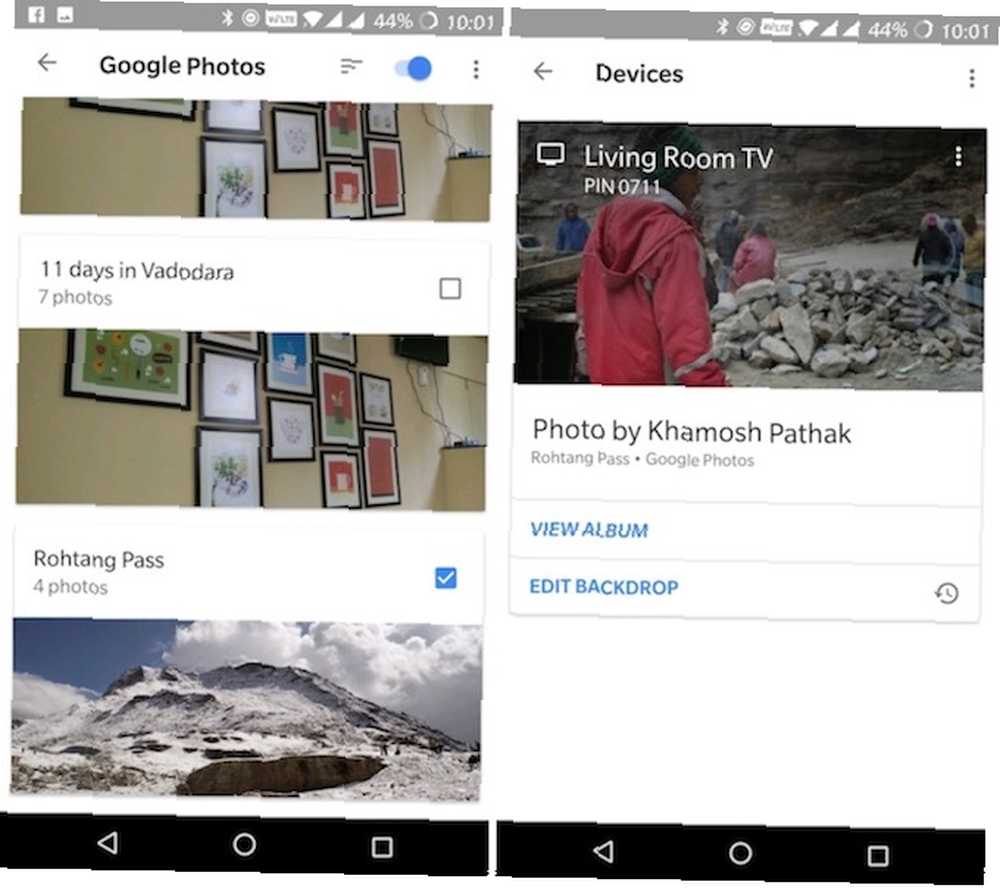
Tryk på Google Fotos, vælg de albummer, du vil tilføje, og tænd derefter for Google Fotos-funktionen. Du vil nu se, at dine fotos periodisk cykliseres på Chromecast.
Rejse med en Chromecast

Hvis du bruger meget tid på at rejse, vil du være fortrolig med de uklare underholdningsindstillinger på de fleste hoteller. Rejser med en Chromecast og en lille rejse Wi-Fi-router Hvad er rejseruter og hvordan konfigurerer du en? Hvad er rejserutere, og hvordan konfigurerer du en? Når du rejser til hoteller, spilder du sandsynligvis masser af tid på at forbinde enheder til hotellets Wi-Fi. Rejseruter kan hjælpe dig med at komme omkring det og gøre dit liv lettere. kan løse disse problemer for dig. Sæt Chromecast i tv'et, tilslut det til Wi-Fi-routeren, så vil du kunne streame Netflix. TP-Link sælger en for under $ 25.
Hvis hotellet har gratis Wi-Fi, behøver du ikke engang medbringe din egen router. Selv hvis du ikke har en internetforbindelse, kan du bruge apps som Videostream eller AllCast til at afspille lokalt indhold (fra din bærbare computer eller telefon) til Chromecast ved hjælp af rejs Wi-Fi-routeren.
Spil spil på Chromecast

Ja, Chromecast kan ikke spille det nyeste AAA-spil Hvorfor Call of Duty har kørt sin bane (Og de bedste alternativer) Hvorfor Call of Duty har kørt sin bane (Og de bedste alternativer) Call of Duty var engang premieren først -person skydespil, men det er blevet plaget af problemer. Her er grunden til, at Call of Duty ikke længere er værd at bruge din tid og de bedre spil, du skal spille i stedet. , men du bør ikke afskrive dens spilfunktioner helt. Den nye Chromecast er kraftig nok til at du kan spille nogle virkelig sjove festspil på det. De 7 bedste mobilspil at spille på en Google Chromecast De 7 bedste mobilspil, der skal spilles på en Google Chromecast. Nogle mobilspil fortjener at blive spillet på et tv. Her er de bedste mobilspil at spille på en Google Chromecast. . På grund af den måde, Chromecast er designet på, bliver din telefon controlleren, og dit tv fungerer bare som en stor delt skærm (brættet i et brætspil, kortene og stemmeret i et trivia-spil).
Disse slags spil er perfekte til næste gang du har nogle venner. Hvis du er en trivia-fan, skal du prøve Big Web Quiz [Ikke længere tilgængelig]. Og selvfølgelig kan alles yndlingsfestspil, Monopol [ikke længere tilgængelig] spilles på Chromecast.
Bonus: Styr enhver Chromecast fra enhver enhed
Chromecast er en billig måde at omdanne ethvert tv til et “smart TV”. Inden du ved det, har du et par af dem fordelt på alle dine værelser. Lad os sige, at du spiller en film fra din bærbare computer til tv'et, men du vil ikke gå helt op på pc'en, hver gang du vil kontrollere den.
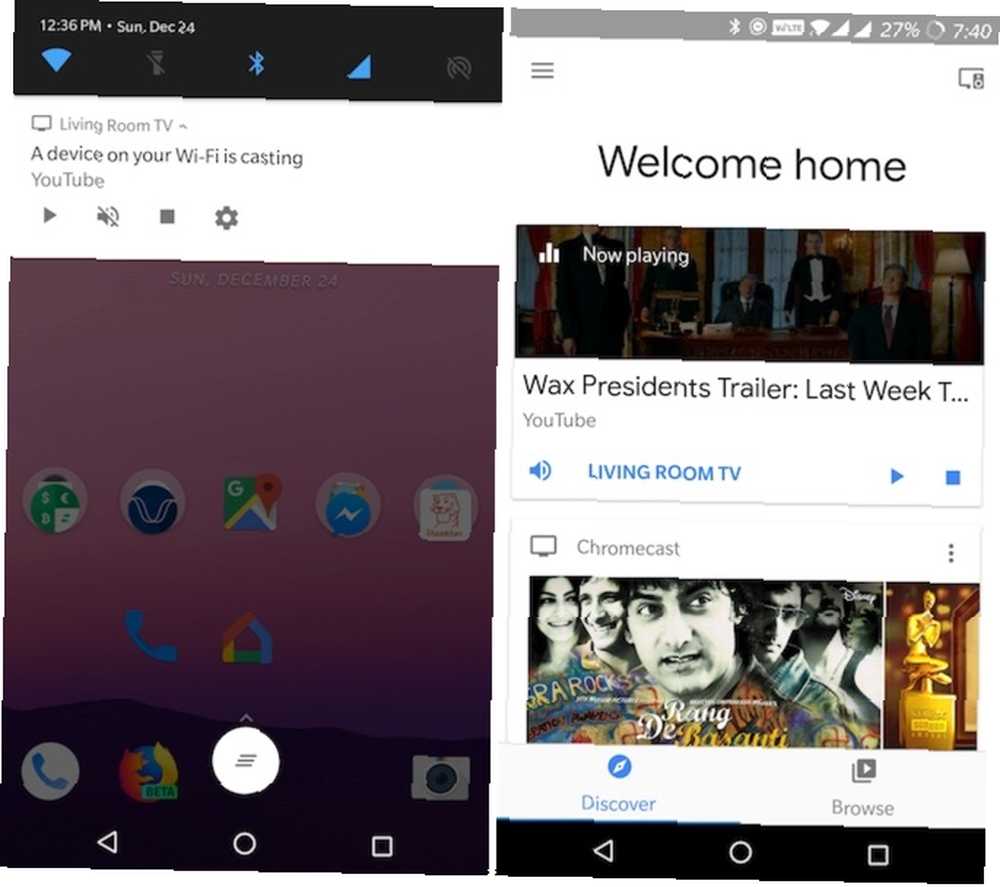
Lås bare op din Android-telefon, stryg ned, og du kan se afspilningskontroller til alle aktive Chromecasts lige der (hvis det ikke fungerer, skal du bare åbne Google Home-appen). Du kan sætte afspilningen på pause eller bare slå lyden fra.
!











